생활공공기관
도구
- 스마트폰,태블릿 화면크기비교
- 양쪽 윈도우키를 한영한자키로(AutoHotKey)
- 매크로: Robotask Lite
- 파일이름변경: ReNamer Lite
- 파일압축: 반디집
- 공공서식 한글(HWP편집가능, 개인비영리)
- 오피스: 리브레오피스(LibreOffice)
- 텍스트뷰어: 이지뷰어
- PDF: FoxIt리더, ezPDF에디터
- 수학풀이: 울프램 알파 ( WolframAlpha )
- 수치해석: 셈툴, MathFreeOn
- 계산기: Microsoft Mathematics 4.0
- 동영상: 팟플레이어
- 영상음악파일변환: 샤나인코더
- 이미지: 포토웍스
- 이미지: FastStone Photo Resizer
- 화면갈무리: 픽픽
- 이미지 편집: Paint.NET, Krita
- 이미지 뷰어: 꿀뷰
Link
- 국립중앙도서관 소장자료 검색
- KS국가표준인증종합정보센터
- 대한무역투자진흥공사(KOTRA) 해외시장뉴스
- 엔팩스(인터넷팩스발송)
- 구글 드라이브(문서도구)
- MS 원드라이브(SkyDrive)
- 네이버 N드라이브
- Box.com (舊 Box.net)
- Dropbox
- 구글 달력
- 모니터/모바일 픽셀 피치 계산
- Intel CPU, 칩셋 정보
- MS윈도우 기본 단축키
- 램디스크
- 초고해상도 관련
- 게임중독
- 표준시각
- 전기요금표/ 한전 사이버지점
- HWP/한컴오피스 뷰어
- 인터넷 속도측정(한국정보화진흥원)
- IT 용어사전
- 우편번호찾기
- 도로명주소 안내, 변환
- TED 강연(네이버, 한글)
- 플라톤아카데미TV
- 세바시
- 명견만리플러스
- 동아사이언스(과학동아)
- 과학동아 라이브러리
- 사이언스타임즈
- 과학잡지 표지 설명기사
- 칸아카데미
- KOCW (한국 오픈 코스웨어) 공개강의
- 네이버 SW 자료실
- 네이버 SW자료실, 기업용 Free
- 계산기
공공데이터베이스
PC Geek's
스크랩북(scrapbook): 웹갈무리용 firefox 부가 프로그램의 장점과 단점 본문
Scrapbok이란
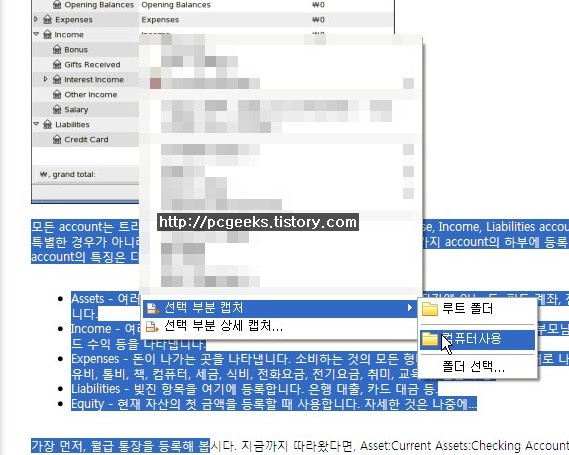
이런 프로그램입니다. Scrapbook 은 Mozilla Firefox(불여우) 웹브라우저에 들어가는 플러그인입니다. Firefox add-on 페이지에서 검색해도 되는데, 제작자 홈페이지를 적고 시작하겠습니다.
URL: http://amb.vis.ne.jp/mozilla/scrapbook/
영어긴 하지만 자세한 사용 설명을 스크린샷과 함께 해 놓은 곳입니다. 따로 사용법을 적기가 뭐할 정도.
이 프로그램이 할 수 있는 일은 크게 두 가지입니다.
웹페이지 갈무리와 관리
갈무리한 글의 제목은 전체 페이지를 갈무리한 경우에는 웹브라우저창의 이름이 되는 그 Title 문구가 되고, 영역을 지정해 갈무리했으면 지정된 영역에서 가장 앞에 나오는 문장입니다. 같은 제목이라도 상관없는 것이, 스크랩북에서 저장한 각 웹 페이지는 아무 프로그램에서 볼 수 있는 html/폴더지만 파일명이 일련 번호를 갖습니다 .파일/폴더명이 제목이름을 갖는 건 내보내기를 한 다음.
위 스크린샷처럼 갈무리는 그냥 할 수도 있고, 분류에 넣을 수도 있습니다. 미리 정한 분류가 없으면 갈무리할 시점에 추가할 수 있습니다. 문맥 메뉴에서 폴더(분류)는 기본적으로 자주 사용하는 몇 개를 보여주고, 더 많은 폴더를 보고 싶거나 새 폴더를 만들고 싶으면 '폴더 선택...'을 클릭합니다.
위 스크린샷 문맥 메뉴에서, '선택 부분(페이지) 상세 캡쳐..'는 조금 특별합니다. 이것이 간이 웹다운로더 역할을 합니다.
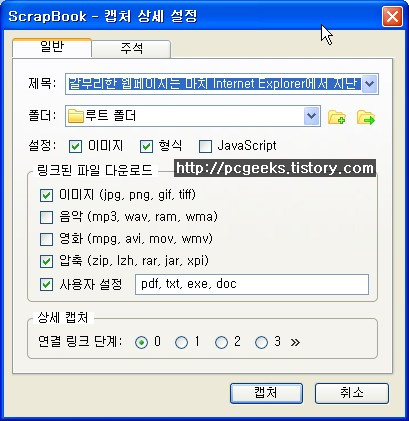 '링크된 파일 다운로드'에서 문서와 그림 형식이 아닌 파일 형식을 지정할 수 있고,
'링크된 파일 다운로드'에서 문서와 그림 형식이 아닌 파일 형식을 지정할 수 있고,
'상세 캡처'에서 링크 단계를 지정할 수 있습니다. 링크 단계란 현재 페이지에 있는 아이템은 는 링크 단계 0, 그리고, 현재 페이지에서 링크된 페이지 html에 링크된 아이템은 링크 단계 1, 그 아래는 링크2..식입니다. 감잡으셨습니까? ^^
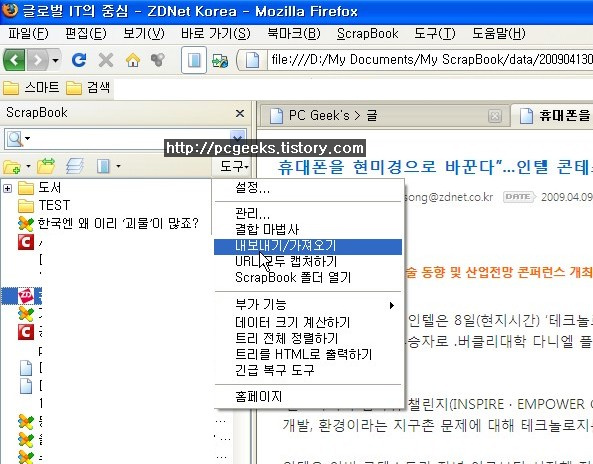 갈무리한 웹페이지는 마치 Internet Explorer에서 지난 웹페이지 보기나 북마크 보기 화면처럼 옆에 사이드바처럼 열어 목록을 볼 수 있습니다. 목록을 보는 방식도 조금 바꿀 수 있습니다. 그리고, 여기서는 형광펜을 쓸 수도 있고 메모를 추가할 수도 있고, 내용 삭제도 가능합니다. 즉, 편집 기능을 쓸 수 있고, 그대로 저장할 수도 있습니다.
갈무리한 웹페이지는 마치 Internet Explorer에서 지난 웹페이지 보기나 북마크 보기 화면처럼 옆에 사이드바처럼 열어 목록을 볼 수 있습니다. 목록을 보는 방식도 조금 바꿀 수 있습니다. 그리고, 여기서는 형광펜을 쓸 수도 있고 메모를 추가할 수도 있고, 내용 삭제도 가능합니다. 즉, 편집 기능을 쓸 수 있고, 그대로 저장할 수도 있습니다.
그리고, 스크랩북은 '여러 스크랩북'을 사용할 수 있습니다. 즉, 스크랩북 하나가 너무 커지면 관리상 곤란할 수 있기 때문에, 스크랩북 폴더를 따로 따로 여러 개를 만들어서 한 번에 하나만 열어 그 안에서 폴더 분류를 하고 갈무리하도록 할 수 있다는 이야기입니다.
(firefox의 제한에 걸려서 아주 유용하지는 않지만, 그래도 없는 것보다는 훨씬 나은 기능)
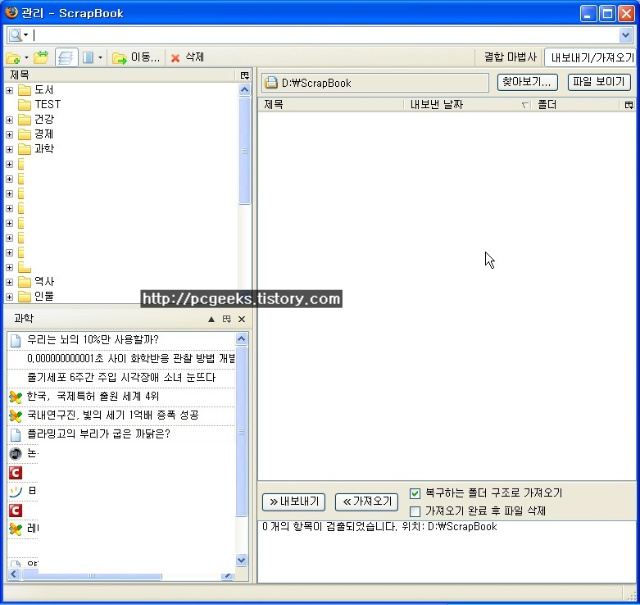 관리 화면. 몇 가지 기능이 있지만, 가장 중요한 것은
관리 화면. 몇 가지 기능이 있지만, 가장 중요한 것은
1) 폴더구조 변경, 아이템 옮기기와
2) 내보내기/가져오기입니다.
여기까지는 예를 들어, CyberArticle같은 프로그램과 별로 다를 게 없지만, 프리웨어로서 스크랩북이 갖는 장점이 바로 여기에 있습니다.
내보내기를 하면 갈무리한 내용이 제목을 폴더 하나로 해서 지정한 폴더에 내보내기가 됩니다. 단, 스크랩북에서 어느 분류(폴더)에 있었는지 등(폴더 구조)도 추가로 저장됩니다. 그래서, 위 화면에 있듯 가져오기를 할 때 '복구하는 폴더 구조로 가져오기'가 되는 것입니다.

장점
써 보면 압니다. 무지무지무지하게 편리합니다. ^^;
파일명은 숫자로 매기지만 기본적으로 자체 포맷을 사용하지 않고 html파일과 이미지를 저장하기 때문에, 컴퓨터의 검색 프로그램(시작메뉴> 검색 이라든가 구글 데스크탑이라든가)이 내용을 직접 검색할 수 있고 그런 프로그램들이 자체적으로 인덱스를 만들 수 있습니다.
적어도 Firefox 안에서는 만능입니다. 갈무리, 주석달기, 분류하기가 편해서, 제작자의 말대로
Research나 paperwork용으로도 가능성이 있습니다. 전문 프로그램처럼 자동화하지는 못했지만, 일반용으로 치면 좋습니다.
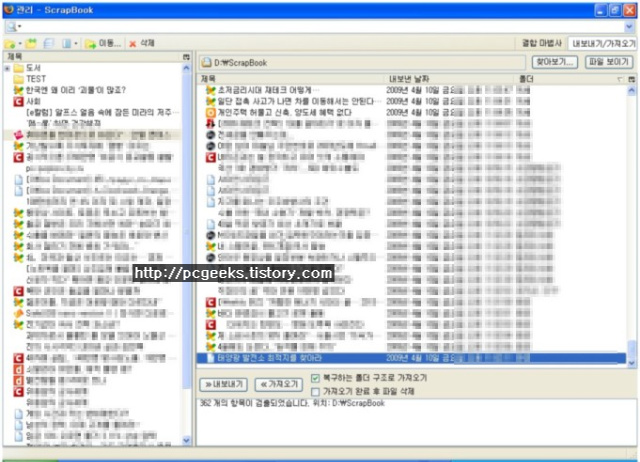
단점
일단 firefox전용이란 점. IE용도 있으면 활용도가 훨씬 넓을 것입니다. 그리고, 관리 기능이 조금 불편합니다. 드랙&드랍이 안 되는 곳도 있고, 이러면 더 좋지 않을까? 싶은 것이 몇 군데 있습니다.
특히, 일련번호 관리의 문제인데, 편하기도 하지만, 굳이 내보내기를 하지 않아도 카테고리마다 서브폴더를 만들고 아이템 폴더명에 일련번호에 더해 제목을 넣어서 저장하면 다른 프로그램으로 보기 편할 것이란 생각을 합니다.
어차피 내보내기를 해도 폴더 구조를 저장할 것이면 처음부터 그렇게 하면 내보내기가 필요없을 테니까요.
결정적인 단점
Export할 때, 글단위로나 글뭉치로밖에 내보낼 수 없습니다. 즉, 폴더 구조를 내보낼 수가 없어요. 아주 많은 스크랩을 수십 개 분류를 만들어 사용하다가 이 스크랩북을 전부 내보내고 싶을 때, 폴더 하나 하나를 따로 따로 작업해야 합니다.
물론, 물론 이 단점은 스크랩북이 너무너무 좋은 점이 많아서 두드러질 뿐이지만
결정적인 문제라고 생각합니다. 내보내지(export) 않을 것이면 스크랩북말고 고를 만한 다른 좋은 유틸리티도 많거든요.
소감
하지만, 단점이나 결정적인 단점이란 건 이렇게 좋은 프로그램이기에 바라는 것일 뿐입니다.
전체적으로 프리웨어로 이만한 걸 찾기란 어렵습니다. (최고입니다)
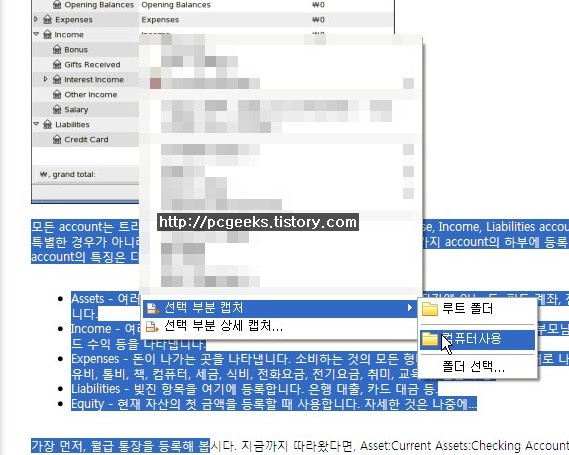
이런 프로그램입니다. Scrapbook 은 Mozilla Firefox(불여우) 웹브라우저에 들어가는 플러그인입니다. Firefox add-on 페이지에서 검색해도 되는데, 제작자 홈페이지를 적고 시작하겠습니다.
* 이런 프로그램을 웹노트'라고도 하는데, 웹페이지 스크랩(클리핑) 애드온: EverNote, CyberArticle, ScrapBook 에 몇 가지를 적은 적이 있습니다. 업데이트가 필요한 낡은 글입니다만..
URL: http://amb.vis.ne.jp/mozilla/scrapbook/
영어긴 하지만 자세한 사용 설명을 스크린샷과 함께 해 놓은 곳입니다. 따로 사용법을 적기가 뭐할 정도.
이 프로그램이 할 수 있는 일은 크게 두 가지입니다.
- 위 스크린샷처럼 웹페이지(web page, website)를 갈무리(capture)할 수 있습니다. 저렇게 일부만 할 수도 있고, 전체를 다 할 수도 있습니다. 마우스 오른쪽 버튼을 눌러야 문맥 메뉴를 쓸 수 있으므로, 문맥메뉴를 금지한 사이트에서는 메뉴바에 있는 'Scrapbook' 메뉴를 써서 갈무리합니다.
- 옛날에 많이 쓰던 웹집(webzip)이나 httrack같은 웹사이트 다운로더로서 쓸 수 있습니다.
웹페이지 갈무리와 관리
갈무리한 글의 제목은 전체 페이지를 갈무리한 경우에는 웹브라우저창의 이름이 되는 그 Title 문구가 되고, 영역을 지정해 갈무리했으면 지정된 영역에서 가장 앞에 나오는 문장입니다. 같은 제목이라도 상관없는 것이, 스크랩북에서 저장한 각 웹 페이지는 아무 프로그램에서 볼 수 있는 html/폴더지만 파일명이 일련 번호를 갖습니다 .파일/폴더명이 제목이름을 갖는 건 내보내기를 한 다음.
위 스크린샷처럼 갈무리는 그냥 할 수도 있고, 분류에 넣을 수도 있습니다. 미리 정한 분류가 없으면 갈무리할 시점에 추가할 수 있습니다. 문맥 메뉴에서 폴더(분류)는 기본적으로 자주 사용하는 몇 개를 보여주고, 더 많은 폴더를 보고 싶거나 새 폴더를 만들고 싶으면 '폴더 선택...'을 클릭합니다.
위 스크린샷 문맥 메뉴에서, '선택 부분(페이지) 상세 캡쳐..'는 조금 특별합니다. 이것이 간이 웹다운로더 역할을 합니다.
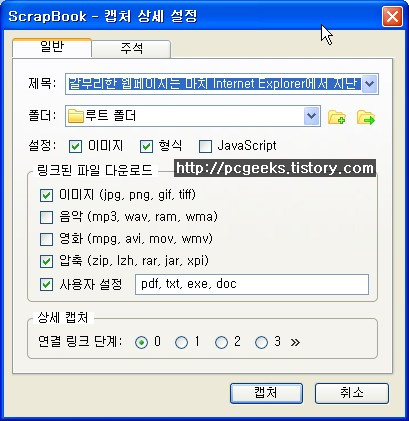
'상세 캡처'에서 링크 단계를 지정할 수 있습니다. 링크 단계란 현재 페이지에 있는 아이템은 는 링크 단계 0, 그리고, 현재 페이지에서 링크된 페이지 html에 링크된 아이템은 링크 단계 1, 그 아래는 링크2..식입니다. 감잡으셨습니까? ^^
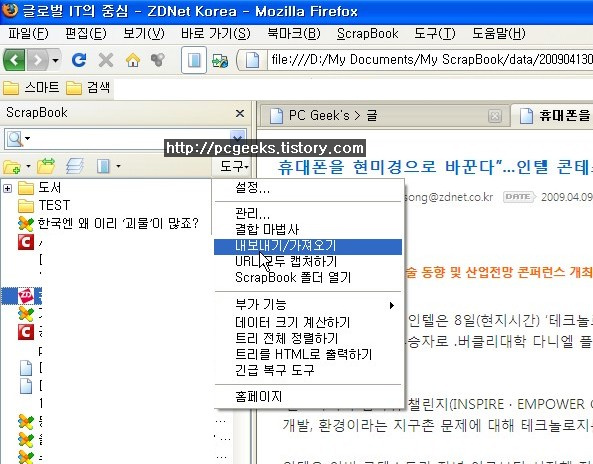
그리고, 스크랩북은 '여러 스크랩북'을 사용할 수 있습니다. 즉, 스크랩북 하나가 너무 커지면 관리상 곤란할 수 있기 때문에, 스크랩북 폴더를 따로 따로 여러 개를 만들어서 한 번에 하나만 열어 그 안에서 폴더 분류를 하고 갈무리하도록 할 수 있다는 이야기입니다.
(firefox의 제한에 걸려서 아주 유용하지는 않지만, 그래도 없는 것보다는 훨씬 나은 기능)
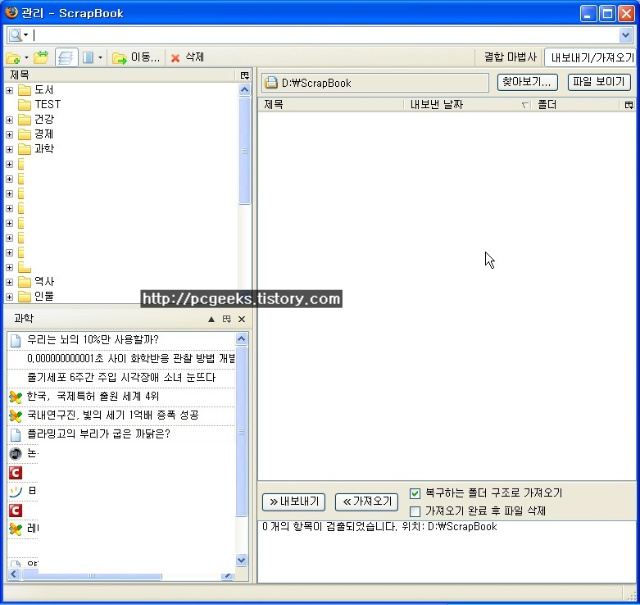
1) 폴더구조 변경, 아이템 옮기기와
2) 내보내기/가져오기입니다.
여기까지는 예를 들어, CyberArticle같은 프로그램과 별로 다를 게 없지만, 프리웨어로서 스크랩북이 갖는 장점이 바로 여기에 있습니다.
내보내기를 하면 갈무리한 내용이 제목을 폴더 하나로 해서 지정한 폴더에 내보내기가 됩니다. 단, 스크랩북에서 어느 분류(폴더)에 있었는지 등(폴더 구조)도 추가로 저장됩니다. 그래서, 위 화면에 있듯 가져오기를 할 때 '복구하는 폴더 구조로 가져오기'가 되는 것입니다.

장점
써 보면 압니다. 무지무지무지하게 편리합니다. ^^;
파일명은 숫자로 매기지만 기본적으로 자체 포맷을 사용하지 않고 html파일과 이미지를 저장하기 때문에, 컴퓨터의 검색 프로그램(시작메뉴> 검색 이라든가 구글 데스크탑이라든가)이 내용을 직접 검색할 수 있고 그런 프로그램들이 자체적으로 인덱스를 만들 수 있습니다.
적어도 Firefox 안에서는 만능입니다. 갈무리, 주석달기, 분류하기가 편해서, 제작자의 말대로
Research나 paperwork용으로도 가능성이 있습니다. 전문 프로그램처럼 자동화하지는 못했지만, 일반용으로 치면 좋습니다.
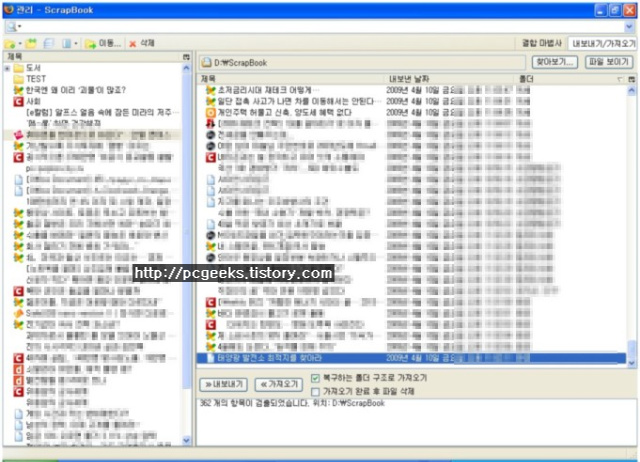
그냥 글단위로 내보내기가 되어 있지만, 내부적으로는 원래 폴더 정보를 기억하고 있습니다. 그래서, 따로 손대지 않았다면 가져오기를 통해 스크랩북에 그 글의 원래 폴더 구조를 복원합니다.
단점
일단 firefox전용이란 점. IE용도 있으면 활용도가 훨씬 넓을 것입니다. 그리고, 관리 기능이 조금 불편합니다. 드랙&드랍이 안 되는 곳도 있고, 이러면 더 좋지 않을까? 싶은 것이 몇 군데 있습니다.
특히, 일련번호 관리의 문제인데, 편하기도 하지만, 굳이 내보내기를 하지 않아도 카테고리마다 서브폴더를 만들고 아이템 폴더명에 일련번호에 더해 제목을 넣어서 저장하면 다른 프로그램으로 보기 편할 것이란 생각을 합니다.
어차피 내보내기를 해도 폴더 구조를 저장할 것이면 처음부터 그렇게 하면 내보내기가 필요없을 테니까요.
결정적인 단점
Export할 때, 글단위로나 글뭉치로밖에 내보낼 수 없습니다. 즉, 폴더 구조를 내보낼 수가 없어요. 아주 많은 스크랩을 수십 개 분류를 만들어 사용하다가 이 스크랩북을 전부 내보내고 싶을 때, 폴더 하나 하나를 따로 따로 작업해야 합니다.
- 스크랩북에서 A카테고리를 연다.
- A카테고리 안에 있는 모든 파일을 '내보내기'를 선택한다.
- 내보내기를 할 목적 폴더 A를 만든다.
- A카테고리의 글을 A폴더로 내보내기를 실행한다.
- B카테고리를 대상으로 카테고리 갯수만큼 1-4를 반복한다.
- C, D, E.. 카테고리별로 1-4를 반복한다.
그래서, 스크랩북에서는 대신, '폴더 구조'를 요약한 html파일을 작성할 수 있습니다. 그러면, 스크랩북 자체를 내보내기하지 않고서도 Internet Explorer 등에서 그 구조를 유지한 채로, 스크랩북의 탐색기 화면과 똑같은 화면을 사용해 그 스크랩북을 열어 글을 볼 수 있습니다. 단 이건 다른 브라우저이므로 읽기만.
물론, 물론 이 단점은 스크랩북이 너무너무 좋은 점이 많아서 두드러질 뿐이지만
결정적인 문제라고 생각합니다. 내보내지(export) 않을 것이면 스크랩북말고 고를 만한 다른 좋은 유틸리티도 많거든요.
소감
하지만, 단점이나 결정적인 단점이란 건 이렇게 좋은 프로그램이기에 바라는 것일 뿐입니다.
전체적으로 프리웨어로 이만한 걸 찾기란 어렵습니다. (최고입니다)
'공구함, 튜닝PRG > 컴퓨터를 편하게' 카테고리의 다른 글
| [16시간 남음] 여러 폴더에 흩어진 파일을 한 가상 폴더에 링크해 편하게 일하기: Virtual Disk (0) | 2009.05.22 |
|---|---|
| 현재 로그인한 계정과 다른 계정id로 프로그램을 실행하기: ShellRunAs (0) | 2009.05.14 |
| MS Desktops 바탕화면을 4개로 만드는 가상 데스크탑( Virtual Desktop ) (0) | 2009.05.12 |
| 윈도용 다중창 탐색기 프로그램: ShellLess Explorer 1.24 (0) | 2009.05.11 |
| WinPatrol ; 로그온할 때 시작하는 프로그램들을 지연, 분산시켜 실행하기 (0) | 2009.04.18 |
| Ligamato: automate the movings of files (0) | 2009.04.18 |
| ThirdDir : 두 폴더를 비교해 서로 다른 파일만 골라 제 3의 폴더에 복사해넣기 (0) | 2009.04.18 |
| Lazy Mouse ; 마우스 버튼을 포함한 조합에 자주 쓰는 프로그램/폴더를 등록해 쉽게 열기 (0) | 2009.04.17 |
Comments
|
Viewed Posts
|
|
Recent Posts
|



